高清视频具有比普通视频更高的分辨率和质量。将高清视频上传到Facebook等社交媒体平台可以取悦观众,因为清晰的视频会带来更好的视觉体验,并吸引观众。有些人可能会直接忽略质量差的视频,所以有必要保持其质量。桌面版Facebook有很多好处,比如允许上传高质量的视频。为了保持良好的视频质量,请按照这里了解如何从桌面上传高清视频到Facebook。

上传高清视频到Facebook的快速指南:
1.在浏览器上打开Facebook。登录你的账户。通过ie浏览器检查该平台。
2.转到Account。点击“设置和隐私”,然后选择“设置”。向下滚动菜单,找到“视频”。
3.现在,在“视频设置”中,选择“HD(如果可用)”>>>更多的步骤
你正在寻找如何记录现场视频和电话从Facebook?遵循下面的教程!
相关文章:>>如何录制Facebook视频适用于Windows、Mac、Android和iOS设备
如何上传一个高清视频到Facebook的桌面在Windows/Mac
大多数人都想把视频上传到Facebook上,因为这是他们分享朋友圈的理想方式。为了避免视频质量下降,你可以找到一个聪明的方法来制作高清视频。在Facebook的桌面版中,使用视频设置来更改上传的视频质量。按照下面的指南更改设置。
视频建议设置:视频在很长一段时间会影响其上传到Facebook时的质量。你需要控制它的大小和时间。最好保证视频的时间不超过120分钟。此外,您可以使用一个有效的工具来改变视频的帧率。
以下是如何从Windows/Mac桌面上传高清视频到Facebook的步骤列表:
步骤1。在浏览器上打开Facebook并登录您的帐户。对于Windows用户,请通过ie浏览器查看此平台。对于Mac,可以在Safari或Google Chrome中找到它。登录后,在发布前设置视频质量。
步骤2。要上传高清视频,请进入页面右上角的帐户。然后进入“设置和隐私”,选择“设置”。向下滚动菜单,找到“视频”。

步骤3。现在,在“视频设置”中,选择“高清(如果可用)”。然后,将高清视频上传到Facebook是下一步。在此页面,您还可以根据您的需要进行其他调整。

步骤4。回到“主页”,点击“照片/视频”。从桌面选择视频。同时,你可以在发布到Facebook之前添加视频描述。然后,等待上传完成后,点击“发布”。

额外提示:在上传到Facebook之前捕获高清视频
相信你已经学会了如何从桌面上传高清视频到Facebook。如果你在浏览器中发现一个有趣的生活故事,并想把它上传到Facebook,选择一个实用的屏幕记录器。EaseUS RecExperts是在Windows上捕捉高清屏幕的最有效工具。
在此工具中保存的视频可以向您展示更高的分辨率并保持高质量。更好的是,你还可以将视频的帧率设置为60fps,这也有助于保持良好的质量。除了使它成为一个高质量的视频,你可以选择保存的视频格式,如MP4, MOV, FLV等。此外,您可以添加麦克风作为外部声源。
现在,捕捉高质量的视频与声音,下载它免费!无需注册。
EaseUS RecExperts
- 从Facebook、Snapchat等社交媒体平台录制视频。
- 未经允许录制Zoom会议
- 选择声源,如系统和麦克风的声音
- 在Mac上用音频录制屏幕
这是一个强大的工具,可以帮助您以高质量捕获您最喜欢的视频。无论您是需要在Facebook上捕捉视频,还是在捕捉屏幕时制作高清视频,它都能满足您的要求。此外,如前所述,它还为您提供了捕获屏幕时的更多神奇功能。
要了解如何使用此工具捕获屏幕,您可以查看更多步骤:
步骤1。启动EaseUS RecExperts。屏幕录制有两种不同的选择,即“全屏”和“地区”.如果您选择“全屏”,您将捕获整个屏幕。

步骤2。如果选择“地区”选项,此软件会要求您自定义录制区域.确保您想要捕获的所有内容都在选择框的范围内。

步骤3。点击按钮在左下角的主界面,会有很多选项可供选择。此记录仪支持单独或同时记录麦克风和系统声音。的“选项”按钮用于调节音量和麦克风设备。
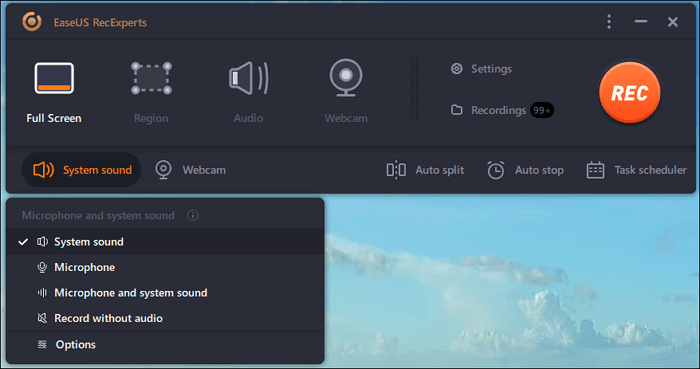
步骤4。为了同时记录网络摄像头,点击界面底部的“网络摄像头”图标.轻按按钮开启摄像头录制,会有一个下拉菜单选择录制设备。点击“OK”来确认你的设置。
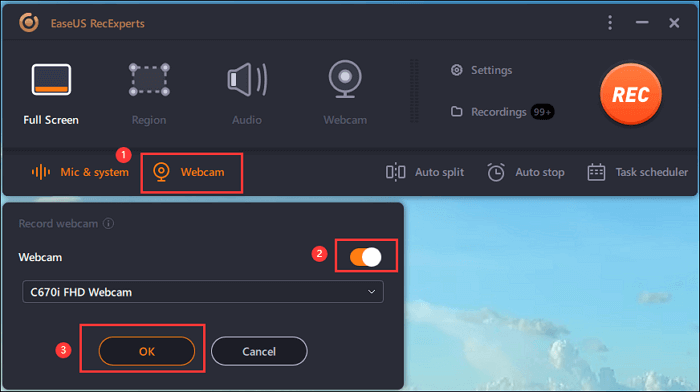
第5步。当你回到主界面时,点击“REC”按钮开始录音。浮动工具栏为您提供按钮暂停或停止录音过程中的录音。此外,摄像头图标可以用来截图,和计时器图标可以帮助它自动停止。

步骤6。录制的视频片段将保存在您的计算机上。当媒体播放器出现时,您将看到一组工具,您可以使用这些工具修剪录音,提取音频,添加片头和片尾字幕为储蓄干杯。

关于从电脑上传高清视频到Facebook的常见问题
如果你有同样的问题,看看这部分。
1.为什么我的视频上传到Facebook时模糊了?
Facebook可能会在上传视频时缩小视频的大小。大多数社交媒体平台都有这个设置来控制存储。在平台上展示时,质量可能会降低。为了避免这种情况,您可以调整一些高级设置。
2.我如何上传高质量的视频到Facebook?
以下是将高清视频上传到Facebook的步骤列表。您应该将上传的视频设置为高清。
1.打开Facebook时找到“设置和隐私”。
2.然后,你应该选择“设置”。向下滚动菜单,点击“视频”。
3.在“视频设置”中,您应该选择“高清(如果可用)”选项。
4.最后回到“主页”,选择“照片/视频”。现在,你可以上传视频了。
这个页面有用吗?


